Apple andis täna välja iOS 13.2 ja uue AirPods Pro. Uus iOS tuleb pärast iOS 13.1 kolme vahepealset vooru ja sisaldab palju uusi funktsioone peale katsete parandada mõningaid varasemate väljalasete vigu.
Sisu
- Seotud:
- Kasutage Siriga rakendust Announce Messages
- Siri ja dikteerimise täiustamise loobumisfunktsioon
- Kustuta eelmine Siri ajalugu
- Kasutage uut funktsiooni „Muuda avakuva”.
- Kustutage fotod iMessage'ist
- Kasutage uut seadet „AirPlay ja üleandmine”.
- Kasutage oma suhtluses uusi emotikone
- Uus emotikonide nahatooni tugifunktsioon iOS 13.2-s
- Privaatsusseadetes säte „UURIMINE”.
- Rakendused uute jagamislehe funktsioonidega
-
iOS 13.2 pakub iPhone 11/11 Pro kasutajatele mõnda eksklusiivset funktsiooni
- Kasutage Deep Fusioni funktsiooni
- Muutke kaadrisagedust ja eraldusvõimet rakenduses Kaamera
- YouTube'i rakendus toetab HDR-taasesitust
-
Muud iOS 13.2 märkimisväärsed funktsioonid
- Seonduvad postitused:
Seotud:
- Kuidas kasutada pilti väljaspool raami iPhone 11 Pro mudelites
- Kas uued AirPods Pro on veekindlad?
- 11 peidetud ja salajast funktsiooni iPhone 11 ja iPhone 11 Pro puhul
- Kas teie iPhone 11 Pro on valgel Apple'i ekraanil kinni? Parandage see kohe
- 5 peidetud iOS 13 pärlit, millest keegi ei räägi
Kuigi iOS 13.2-ga on palju muudatusi, vaatame iOS 13.2 15 peamist uut funktsiooni ja muudatust, millest peaksite kõige rohkem hoolima.
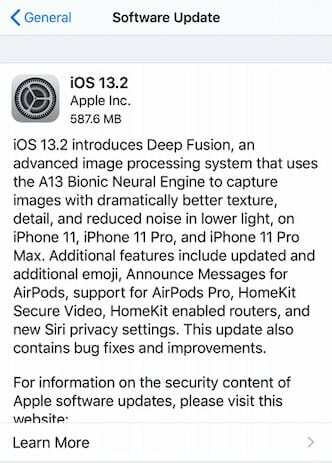
Kasutage Siriga rakendust Announce Messages
Kasutajad, kellel on Apple AirPods 2 ja uuemad (lootes, et uued AirPods avaldatakse 30. oktoobril), saavad seda uut kasutada teatage Siriga tunnusjoon. Selle seadistamiseks järgige neid samme.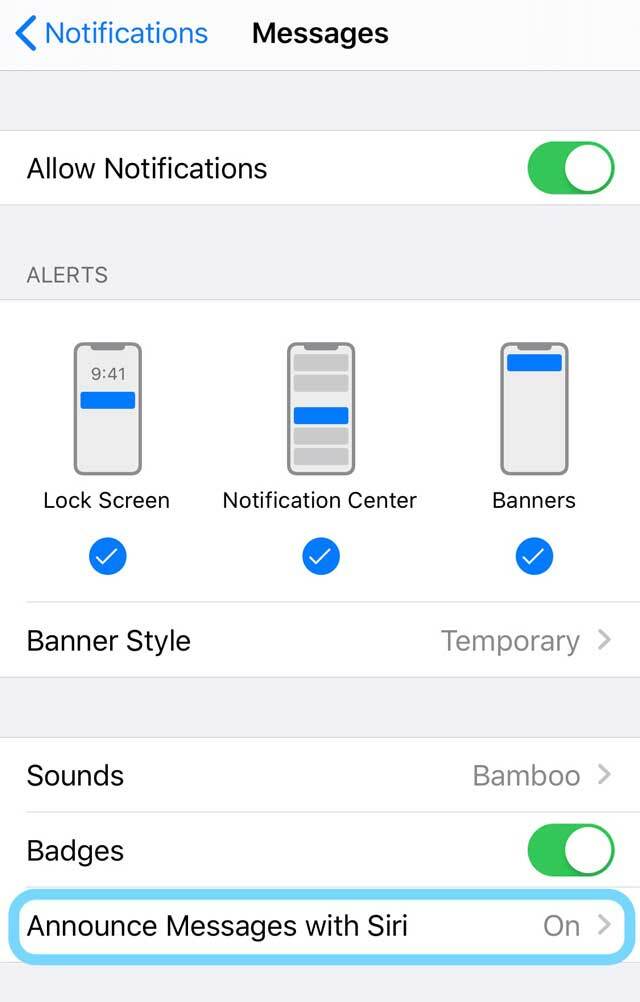
- Avage oma iPhone'is või iPadis Seaded
- Puudutage valikut Teavitused.
- Puudutage valikut Teavita sõnumeid Siriga.
- Lükake kõrval olevat lülitit Teatage Siriga sõnumitest asendisse ON.
See uus AirPodide funktsioon töötab üsna hästi ja järjepidevalt. Kui teil tekib probleeme, lugege kindlasti meie allolevat näpunäidete artiklit.
- Kas Siri ei teata teie sõnumeid teie AirPodsis või Beatsis? Kuidas parandada
- Jagage oma heli ja kuulutage sõnumeid oma AirPodide ja iOS 13 abil
Nüüd on iOS 13.2-s nende märguannetega seotud ka uus märguandeheli. Kui teil on mõni Probleemid selle uue funktsiooni seadistamisel ja kasutamisel oma AirPodidega, vaadake erinevaid nõuandeid, mida oleme visandanud allpool.
Siri ja dikteerimise täiustamise loobumisfunktsioon
iOS 13.2 lahendab kasutajate mured Siri ja dikteerimise privaatsuse pärast. Selle seadistamisel ei kasuta Apple oma sisemise analüüsi jaoks teie seadmest kogutud andmeid (Siri ja dikteerimine). Selleks toimige järgmiselt.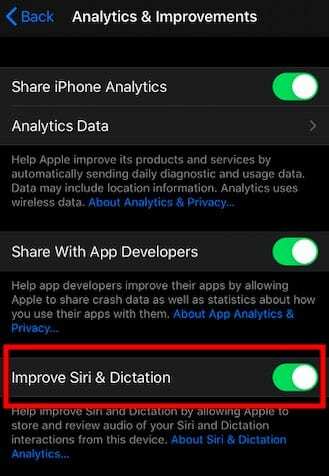
- Puudutage valikuid Seaded> Privaatsus> Analüüs ja täiustused
- Keela Siri ja dikteerimise täiustamine
Üks tuli läbida a mõned rõngad ja aasad enne selle funktsiooni väljalaskmist, et vähendada andmete jagamist Siriga
Kustuta eelmine Siri ajalugu
Saate seda uut funktsiooni kasutada Siri ajaloo kustutamiseks, et kaitsta privaatsusprobleeme. Leiame, et Apple'i privaatsusseadistus on üsna kindel, kuid kui olete mures, saate oma Siri ajaloo eemaldada järgmiselt.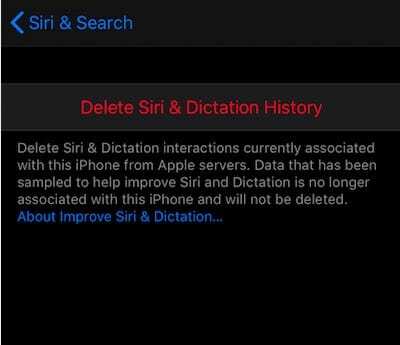
- Puudutage valikuid Seaded> Siri ja otsing
- Puudutage valikut Siri ja dikteerimise ajalugu
- Valige Kustuta Siri ja dikteerimise ajalugu
Pange tähele, et see Siri ja dikteerimise ajaloo kustutamise valik kuvatakse ainult siis, kui teie seadmes on lubatud Siri ja dikteerimise täiustamine.
Kasutage uut funktsiooni „Muuda avakuva”.
Rakenduste hõlpsaks kustutamiseks või ümberkorraldamiseks muutis Apple kiirtoimingute keele rakenduste ümberkorraldamise asemel avakuva redigeerimiseks. Paljud kasutajad leidsid, et iOS 13 väljalaskmisel oli avaekraanil rakenduste ümberkorraldamine väga ebaintuitiivne protsess. Apple on selle probleemi lahendanud iOS 13.2-s. Rakenduste kustutamiseks või avaekraanil ümberkorraldamiseks tehke järgmist.
- Puudutage mis tahes rakendust ja hoidke seda all
- Üksiku rakenduse kustutamiseks valige "Kustuta rakendus".
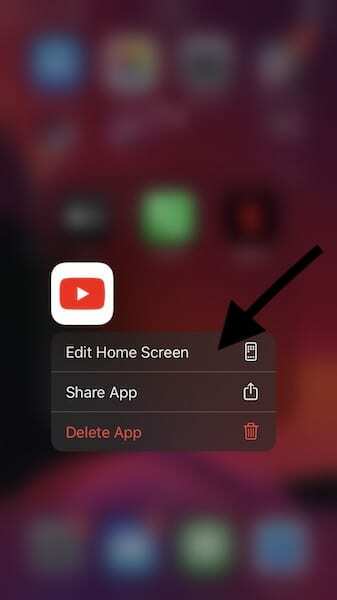
Rakenduste ümberkorraldamiseks või rakenduste kustutamiseks kasutage menüükäsku Redigeeri avakuva. - Või valige siin "Muuda avakuva".
- Kui rakendused hakkavad kõikuma, saate rakenduse avakuval uude kausta või asukohta lohistada
Kustutage fotod iMessage'ist
Paljud kasutajad nägid vaeva iOS 13 muudatusega, mis nõudis iPhone'i salvestusseadete avamist ning sealt fotode ja dokumentide haldamist. Vana iOS 12 funktsioon, kus klõpsate ikoonil "i" ja vaatate fotod üle, valite mitu fotot ja kustutate need, on nüüd iOS 13.2-ga tagasi. See töötab samamoodi nagu iOS 12 puhul.
- Puudutage sõnumi ülaosas kontakti nime
- Valige ikoon „i” ja laske fotodel laadida
- Valige üks või mitu fotot ja valige Kustuta
Kasutage ära uus seade "AirPlay ja üleandmine".

Kasutage neid seadeid HomePodi teisaldamiseks. Laulu esitamisel viige oma iPhone lihtsalt HomePodi ülaosa lähedale, et edastada iPhone'is esitatav.
Jaotises Handoff on ka uus seade, mida saate kasutada telerite automaatse esituse keelamiseks.
Kasutage oma suhtluses uusi emotikone
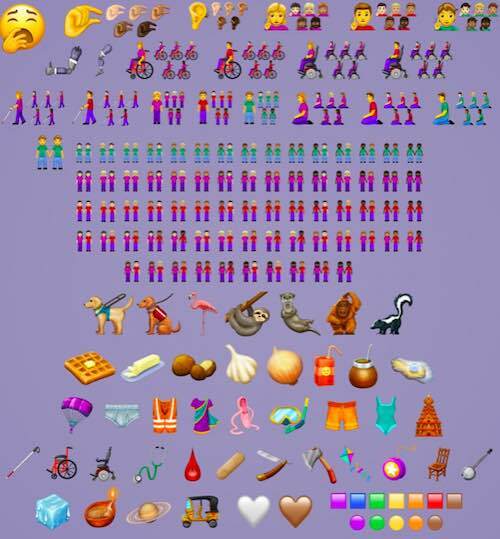
iOS 13.2 tutvustab palju uusi emotikone, sealhulgas uus saarma emotikon, rõngastatud planeet, joogikarp, pigistavate käte emotikon ja Veelgi olulisem on hulk emotikone, mis toetavad juurdepääsetavuse valikuid, nagu ratastool, hoolduskoera tugi ja muud.
Mõned neist uutest emotikonidest kiideti heaks selle aasta alguses välja antud emotikonide 12.0 värskenduse kaudu ja mida Apple võtab nüüd kasutusele iOS 13.2 kaudu
Uus emotikonide nahatooni tugifunktsioon iOS 13.2-s
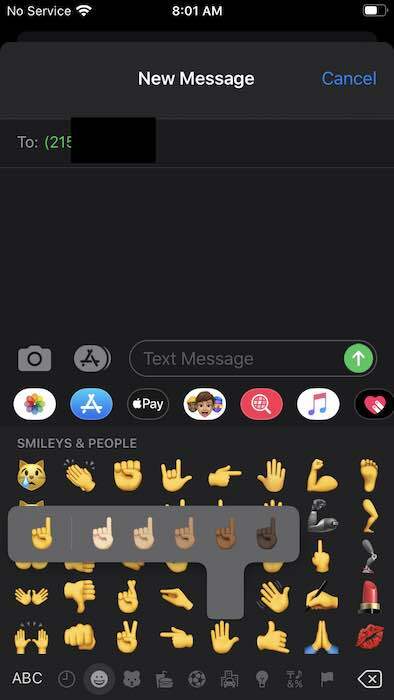
Nüüd saate sõnumite sisestamisel hõlpsalt valida ühe emotikoni jaoks mitu nahatooni. See toimib enamiku emotikonide ikoonide puhul, mis on käsitsi tehtud. Pöidlad üles, pöidlad alla ja nii edasi.
Vajutage emotikonide ikooni ja hoidke seda sekund ning valige erinevate nahatoonide vahel.
Privaatsusseadetes säte „UURIMINE”.
Kui otsustate osaleda hiljem käivitatavates Apple Healthi uutes uurimisprogrammides, peate installima seotud rakendused App Store'ist. Siit saate juhtida nende rakenduste privaatsusseadeid.
- Puudutage valikuid Seaded> Privaatsus
- Järgmisena puudutage nuppu UURING
Rakendused uute jagamislehe funktsioonidega
Rakendused, millel on uus jagamislehe integreerimine, kuvatakse teie jagamislehel silmapaistvalt.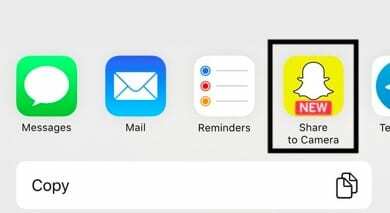
See on kasulik, kuna see integreerib automaatselt teie jagamislehele kolmanda osapoole rakenduste funktsioonid, muutes funktsioonide kasutamise lihtsamaks.
iOS 13.2 pakub iPhone 11/11 Pro kasutajatele mõnda eksklusiivset funktsiooni
Need on peamiselt seotud kaamera funktsiooniga. Kui olete iPhone 11 Pro kasutaja, on need põnevad funktsioonid väga kasulikud.
Kasutage Deep Fusioni funktsiooni
iOS 13.2 tutvustab uut Deep Fusioni funktsiooni. See on uus pilditöötlussüsteem, mille iPhone 11 pro mudelites võimaldab A13 Bionicu närvimootor.
- Kas Deep Fusion on iPhone 11 kaamera kassahitt?
Deep Fusion kasutab täiustatud masinõpet fotode pikslite kaupa töötlemiseks, optimeerides foto igas osas tekstuuri, detaile ja müra.
Muutke kaadrisagedust ja eraldusvõimet rakenduses Kaamera
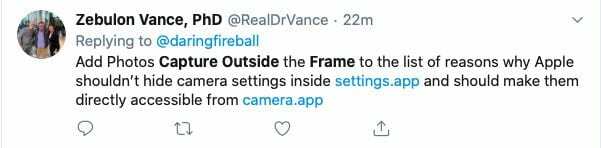 Uus iOS 13.2 pakub iPhone 11 kasutajatele olulist täiendust. See on olnud kasutajate suur taotlus juba mõnda aega. Tore on näha, et Apple selle eest iOS 13.2-s hoolitseb
Uus iOS 13.2 pakub iPhone 11 kasutajatele olulist täiendust. See on olnud kasutajate suur taotlus juba mõnda aega. Tore on näha, et Apple selle eest iOS 13.2-s hoolitseb
Nüüd saate otse rakendusest Kaamera juurde pääseda ja muuta kaadrisagedust ning seadistada fotode eraldusvõimet. Enam ei saa vahetada rakenduste Seaded ja Kaamera vahel.
YouTube'i rakendus toetab HDR-taasesitust
funktsioon iPhone 11 mudelite jaoks. See oli juba saadaval vanemate iPhone'ide jaoks ja nüüd on see saadaval ka iPhone 11 mudelite jaoks. (Pole tingimata iOS 13.2 funktsioon, kuna selle Google lubab või keelab selle funktsiooni nende rakendust kasutavates seadmetes)
Muud iOS 13.2 märkimisväärsed funktsioonid
Mõned teised iOS 13.2-s saadaolevad märkimisväärsed funktsioonid hõlmavad FaceBooki rakenduse tumeda režiimi tuge, uut katikuheli öörežiimi kaameras ja uusi ikoone esindavad AirPode juhtkeskuse helitugevuse vidinas koos palju paremaga ja integreerib Siri toe kolmandate osapoolte sõnumsiderakendustele, nagu WhatsApp.
Lõpuks parandab iOS 13.2 paljud varasemate iOS-i versioonidega seotud vead, sealhulgas mõned levinumad, mis on seotud rakendusega Mail. Testides leidsime, et aku peab päris hästi vastu ja märkasime RAM-i haldusfunktsioone. Rakendused tunduvad üldiselt nutikamad.
Selleks, et värskendage oma iPhone'i uusimale iOS 13.2-le, puudutage Seaded > Üldine > Tarkvaravärskendus. Kui uus versioon on saadaval ja te ei leia seda oma iPhone'ist, keelake oma Wi-Fi ja seejärel lubage see ning proovige seejärel vaadata, kas uus värskendus kuvatakse teie seadmes.
Milliseid funktsioone soovite tulevastes iOS-i versioonides näha?

Alates A/UX-i varasest Apple'i jõudmisest tehnoloogiast kinnisideeks vastutab Sudz (SK) AppleToolBoxi toimetamise eest. Ta asub Los Angeleses, CA.
Sudz on spetsialiseerunud kõigele macOS-ile, olles aastate jooksul läbi vaadanud kümneid OS X-i ja macOS-i arendusi.
Varasemas elus töötas Sudz, aidates Fortune 100 ettevõtteid nende tehnoloogia- ja ärimuutuspüüdlustes.